文章詳情頁
win10系統自動備份文件的方法
瀏覽:117日期:2023-03-25 13:29:57
win10系統是現在使用率比較高的Windows操作系統,在這款系統中有很多非常實用的功能,就比如用戶在保存一些文件的時候會對文件進行備份,這樣可以避免出現文件丟失的情況,造成不可挽回的損失,而在win10系統中用戶可以根據自己的需求來設置開啟自動備份文件的功能,這樣系統會自動備份我們選取的一些磁盤和文件,那么接下來小編就跟大家分享一下win10系統中自動備份文件的具體操作方法,感興趣的朋友不妨一起來看看這篇方法教程,希望這篇教程能夠幫助到大家。
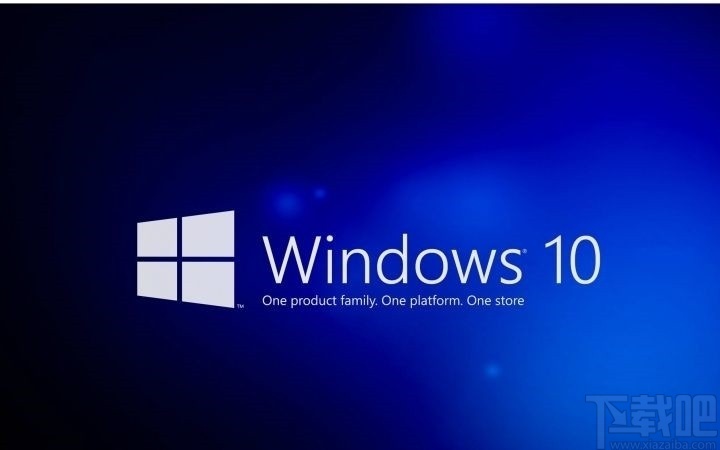
1.首先第一步我們打開系統的設置界面,如下圖中所示,我們在設置界面中找到更新和安全這個功能模塊,點擊進入到其中。
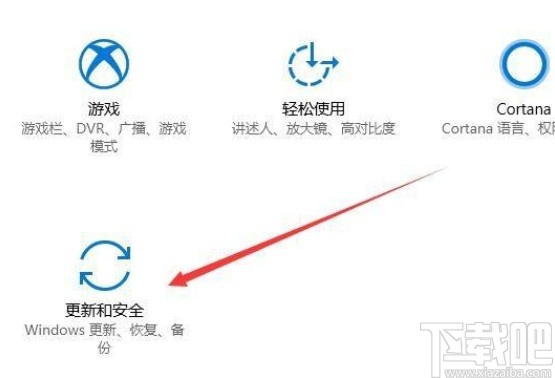
2.點擊進入到更新和安全設置模塊之后,在左邊的選項中選擇備份這個選項,點擊可以進入到備份功能界面。
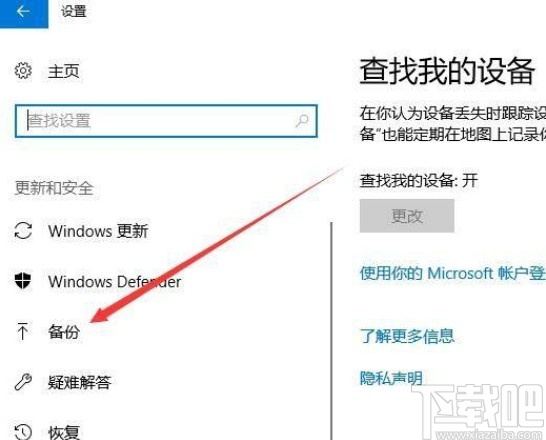
3.進入到備份功能界面之后,我們先點擊添加驅動器這個選項,點擊之后準備開始添加想要備份的驅動器。
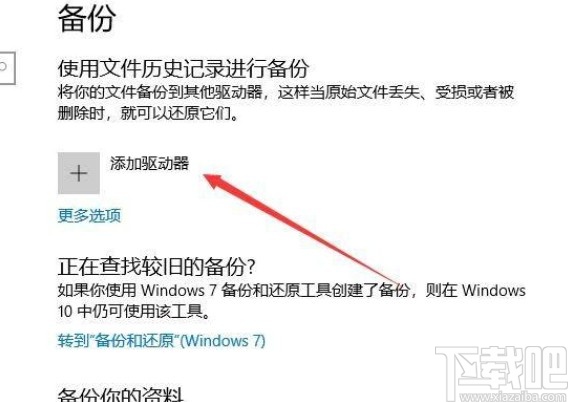
4.點擊添加之后在打開的選擇驅動器界面,根據自己的需求來選擇想要備份的那一個磁盤,直接點擊之后即可成功選擇。
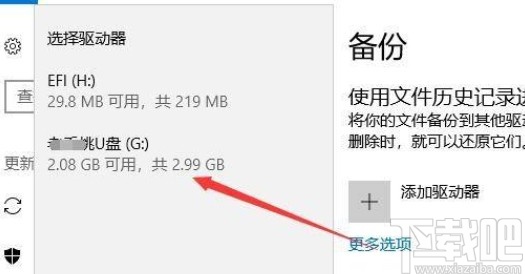
5.最后設置好想要備份的驅動器之后,在自動備份我的文件這個選項下方,找到開關之后將這個功能打開就可以成功開啟這個功能了。
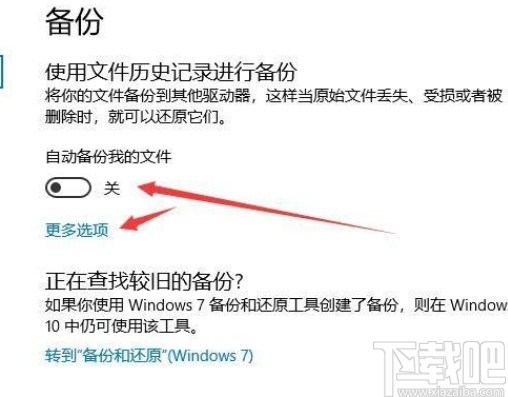
使用上述教程中的操作方法我們就可以在win10系統中自動備份文件了,還不知道要如何設置自動備份文件功能的用戶趕緊試一試這個方法吧,希望小編分享的這篇方法教程能夠幫到大家。
上一條:win10系統禁用服務的操作方法下一條:win10系統隱藏驅動器的方法
相關文章:
1. Win10系統磁盤有兩個小人圖標的刪除方法2. Win10系統不會自動更新怎么辦?3. ThinkPad L380筆記本怎么安裝win10系統 安裝win10系統步驟說明4. 恢復win10系統默認字體的三種方法5. Win10系統ie瀏覽器提示已停止工作怎么辦?Win10系統ie11崩潰兩種有效簡單的解決方法分享6. Win10系統用什么瀏覽器速度最快?推薦Win10系統用什么瀏覽器速度最快介紹7. win10系統下載到U盤8. win10系統添加其他用戶到電腦的方法9. Win10系統文件夾無法訪問拒絕訪問怎么辦?10. Win10系統無法開機后提示“自動修復”無法修復你的電腦該怎么辦?
排行榜

 網公網安備
網公網安備